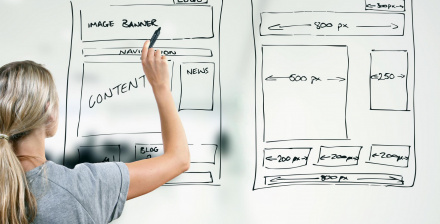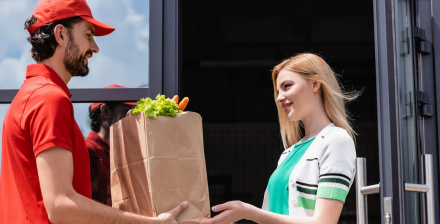У часи, коли швидкість інтернету була низькою, кешування та створення файлів cookie дозволяло прискорити повторне завантаження сайтів та програм. Згодом кеш почала використовуватися для дещо інших цілей — для зберігання даних, що дозволяло позбавити їх необхідності щоразу заповнювати форми з купою інформації.
Тотальне кешування, як виявилося, має і зворотний бік медалі: такі файли з часом розростаються, уповільнюючи роботу планшетів, смартфонів та комп'ютерів.
Чому потрібно чистити кеш?
Навряд чи знайдуться користувачі мобільних гаджетів, які не помічали, як уповільнюється робота їх пристроїв. Це стосується не лише старих дешевих смартфонів або планшетів: ви можете купити iPad , встановити на ньому весь необхідний софт, і вже за два тижні активного користування виявити, що він починає гальмувати.

Причина саме в кеші. Більшість програм використовує тимчасові файли, в яких зберігається важлива інформація, що дозволяє при наступному його запуску врахувати всі ці дані.
Хоча такі файли і називаються тимчасовими, щоб від них була користь при закритті програми, вони зберігаються в пам'яті, засмічуючи її. Крім кешованих даних, багато програм створюють й інші допоміжні файли, які теж не завжди видаляються.
Чищення кешу допомагає позбутися цього сміття.
Розглянемо, як це робиться на iPad та iPhone.
Очищення кешу через налаштування програми
Ті, які створюють тимчасові файли, дозволяють очистити їх вручну. Втім, це стосується і мобільних гаджетів, які працюють під керуванням Android.
Алгоритм наступний:
- вибираємо в налаштуваннях додаток, кеш якого необхідно почистити;
- вибираємо опцію "Очистити дані тимчасових файлів при наступному запуску";
- запускаємо цю програму безпосередньо з основного екрану.
Очищення кешу браузера Safari
Інтернет-браузер дуже активно використовує кешовані файли, зберігаючи в них загальні дані про сайти і всі картинки, які на ньому є (щоб наступного разу не вантажити їх з інтернету). У цьому випадку розмір кешованих даних може бути значним.
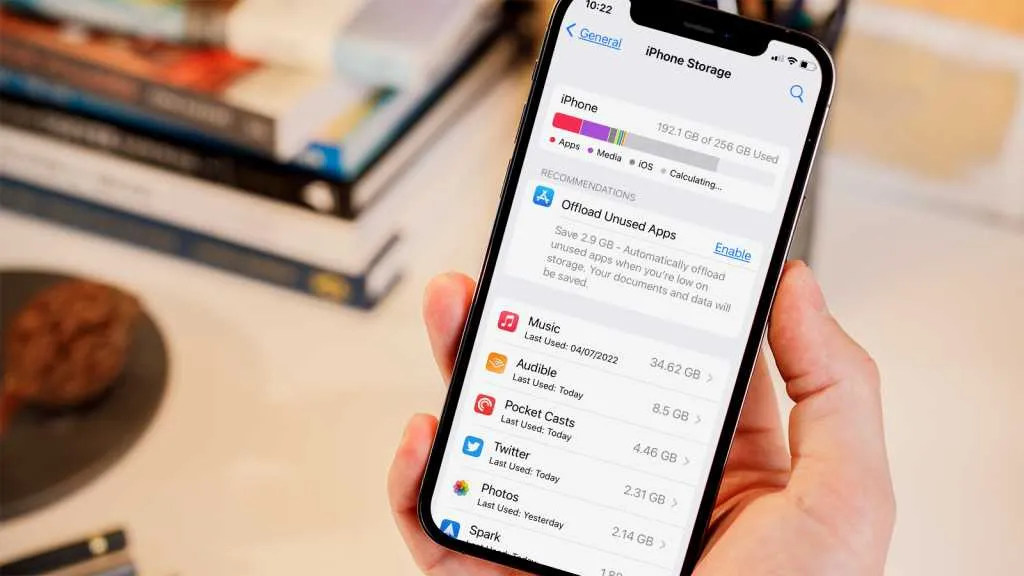
У налаштуваннях Safari можна одним натисканням видалити весь кешований контент, вибравши відповідну кнопку. Але якщо ви хочете дані та історію відвідувань конкретного сайту, це теж не проблема: тиснемо в налаштуваннях оглядача кнопку "Додатково", заходимо у вкладку "Дані сайту", тиснемо "Редагувати" і потім вибираємо елементи, що підлягають видаленню.
При цьому ця інформація виявиться недоступною і на інших гаджетах Apple, якщо увімкнено синхронізацію з Safari.
Очищення в Chrome
Тим, хто воліє користуватися цим браузером, потрібно виконати такі дії:
- у запущеному Chrome вибираємо «Дані»;
- переходимо у вкладку "Історія";
- тапаємо по кнопці «Очистити дані веб-серфінгу»;
- переконайтеся в наявності галочок напроти опцій «Кешовані файли», «Дані веб-сайту», Cookie;
- Двічі підтверджуємо операцію натисканням відповідної кнопки.
Зазначимо, що очищення кешу необхідно проводити регулярно хоча б раз на місяць.
Купити планшети